Telnet は、リモートコンピュータ(ホストと呼ばれる)に接続できるようにするプロトコルです。 TCP / IP経由 クライアント/サーバープロトコルを使用して伝送制御プロトコルポート番号23への接続を確立するネットワーク
次のチュートリアルでは、を学習します Debian11BullseyeオペレーティングシステムにTelnetをインストールする方法。
- 推奨OS: Debian11ブルズアイ
- ユーザーアカウント: sudo特権を持つユーザーアカウント またはrootアクセス(suコマンド) 。
- 必要なパッケージ:
オペレーティングシステムの更新
Debian 11を更新します 既存のすべてのパッケージが最新であることを確認するためのオペレーティングシステム:
sudo apt update && sudo apt upgradeルートまたはSudoアクセス
デフォルトでは、他のディストリビューションと比較して、Debianを使用して起動時にアカウントを作成すると、sudoersステータスを自動的に受け取りません。 ルートパスワードにアクセスできる必要があります suコマンドを使用するには または、DebianのSudoersにユーザーを追加する方法に関するチュートリアルをご覧ください。
警告
チュートリアルでは、 Telnetをインストールする方法を説明します 歴史的な目的のために、ローカル環境、分離されたネットワークで使用します。 Telnetを使用しないことを強くお勧めします パスワードやその他の機密情報などの機密情報を含むデータが接続を介して送信されるため、インターネットへのオープンネットワーク接続で これは暗号化されていないため、データはハッカーに傍受されて悪用される可能性があります 。パブリックネットワークを介してリモートサーバーに安全に接続するには、常に SSH(セキュアシェル)を使用する必要があります 。
Telnetサーバーのインストール
デフォルトでは、Debian 11リポジトリには、aptパッケージマネージャーを使用してインストールできるTelnetパッケージが付属しています。
まず、次のコマンドを使用してインストールします。
sudo apt install telnetd 出力例:
Reading package lists... Done
Building dependency tree... Done
Reading state information... Done
The following additional packages will be installed:
openbsd-inetd tcpd
The following NEW packages will be installed:
openbsd-inetd tcpd telnetd
0 upgraded, 3 newly installed, 0 to remove and 0 not upgraded.
Need to get 106 kB of archives.
After this operation, 330 kB of additional disk space will be used.
Do you want to continue? [Y/n] 「Y」と入力します 次に、「ENTERキー」を押します。 インストールを続行します。
インストールしたら、Telnetステータスが正常に動作していることを確認します。
sudo systemctl status inetd出力例:
● inetd.service - Internet superserver
Loaded: loaded (/lib/systemd/system/inetd.service; enabled; vendor preset:>
Active: active (running) since Thu 2021-09-30 13:37:35 AWST; 2s ago
Docs: man:inetd(8)
Main PID: 16375 (inetd)
Tasks: 1 (limit: 4626)
Memory: 576.0K
CPU: 2ms
CGroup: /system.slice/inetd.service
└─16375 /usr/sbin/inetd
Sep 30 13:37:35 debian systemd[1]: Starting Internet superserver...
Sep 30 13:37:35 debian systemd[1]: Started Internet superserver.
lines 1-13Telnetサーバーに接続する
オプション。 UFWルールを設定する
まず、リモートで実行されているTelnetに接続するためにUFWをインストールしている場合は、許可ルールを設定する必要があります。デフォルトでは、Telnetはポート23で実行されます 。
UFWで許可ルールを設定するには いくつかの方法で行うことができます。 IPを与えることを強くお勧めします サブネットが大幅に悪化した場合にのみ、接続サーバーの 。 ポート23を離れないでください すべてにオープンであり、これはブルートフォース攻撃につながります。
単一IPのルール :
sudo ufw allow from 192.145.50.33 to any port 23サブネットからの許可:
sudo ufw allow from 192.145.50.0/24 to any port 23接続のテスト
これで、 UFWを設定できました Telnetを使用してリモートサーバーに接続できるようにするルール 、次の(Telnet)を使用します コマンド:
telnet 192.168.50.15出力例:
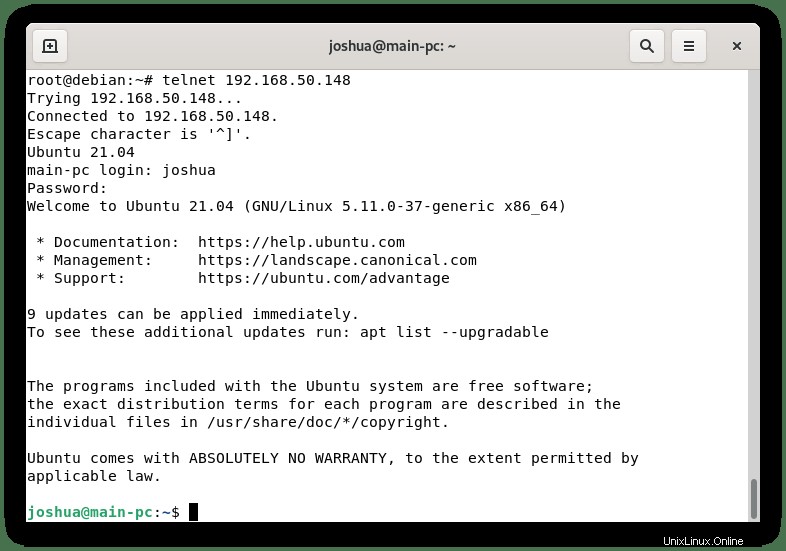
Telnetサーバーのアンインストール
Telnetを削除するには Debianオペレーティングシステムから離れて、あなたがする必要があるのは次のコマンドを使うことだけです:
sudo apt autoremove telnet --purge出力例:
Reading package lists... Done
Building dependency tree... Done
Reading state information... Done
The following packages will be REMOVED:
openbsd-inetd tcpd telnetd
0 upgraded, 0 newly installed, 3 to remove and 0 not upgraded.
After this operation, 330 kB disk space will be freed.
Do you want to continue? [Y/n] 「Y」と入力します 次に、「ENTERキー」を押します。 アンインストールを続行します。